Kami telah mencapai akhir tahun lagi, hampir. Orang-orang dengan sabar menunggu untuk membuat dan kemudian memecahkan resolusi tahun baru!
Banyak dari kita suka menyimpan kalender fisik tahun ini di meja kerja kita meskipun sejumlah besar PC dan smartphone lebih memilih kalender digital di perangkat mereka.
Ada orang yang ingin membuat kalender fisik yang dipersonalisasi dengan menyertakan foto kustom orang yang mereka cintai.
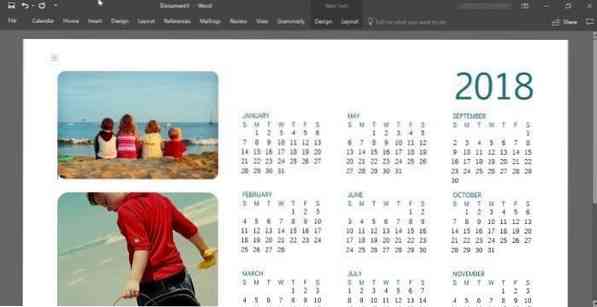
Microsoft Word memungkinkan Anda untuk membuat kalender Anda sendiri yang sepenuhnya disesuaikan dengan beberapa klik mouse mouse. Anda dapat memilih template kalender kustom dari puluhan template gratis, menyertakan gambar kustom Anda sendiri di kalender, memilih font dan warna font keinginan Anda, memilih latar belakang kalender, dan banyak lagi.
Buat kalender menggunakan Microsoft Office Word atau Excel
Dalam panduan ini, kita akan melihat cara membuat kalender khusus menggunakan program Microsoft Word atau Excel.
Langkah 1: Mulai program Microsoft Office Word atau Excel.
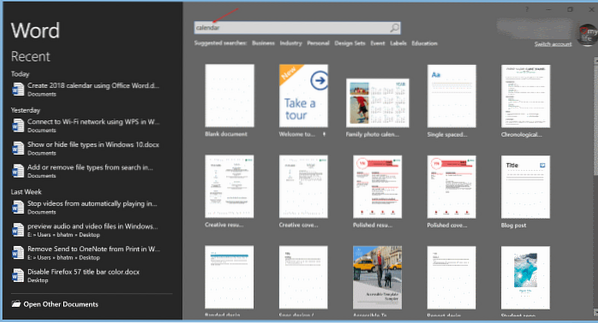
Langkah 2: Di halaman awal Office Word atau Excel, ketik Kalender di kotak pencarian lalu tekan tombol Enter untuk melihat semua templat kalender yang tersedia.
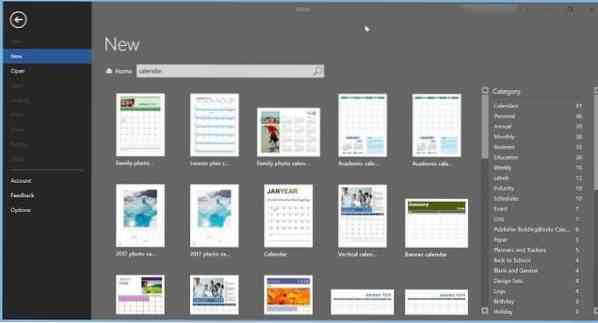
Seperti yang Anda lihat pada gambar di atas, ratusan template kalender tersedia untuk diunduh. Ada mingguan, bulanan, tahunan, dan beberapa jenis templat kalender lainnya. Klik pada filter di sisi kanan untuk melihat kalender yang tersedia dalam kategori itu.
Kalender foto keluarga, kalender akademik, kalender ulang tahun dan hari jadi, kalender perencanaan bulanan dan mingguan, kalender tahun fiskal, kalender janji temu mingguan, dan masih banyak lagi jenis template kalender yang tersedia. Telusuri semuanya dan pilih template yang Anda sukai dan sesuaikan dengan kebutuhan Anda.
Pilih template pilihan Anda.
Langkah 3: Anda akan melihat dialog kecil dengan detail tentang kalender. Klik Membuat tombol untuk mengunduh template ke komputer Anda.
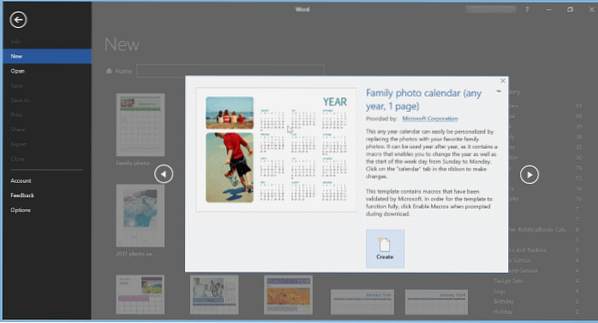
Langkah 4: Selanjutnya, Anda akan melihat dialog berikut dengan opsi untuk memilih tahun, bulan (jika Anda telah memilih bulan), dan memulai minggu dengan hari Minggu atau Senin.
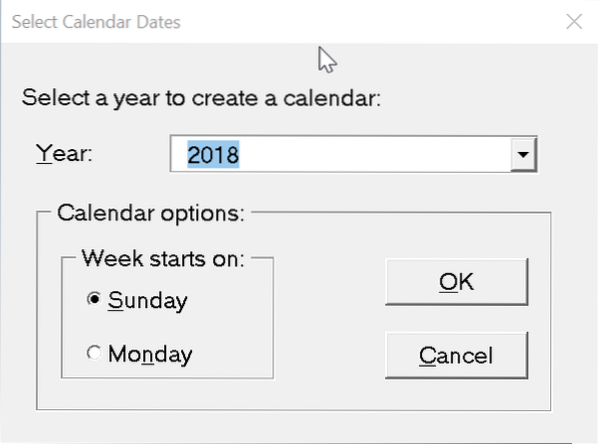
Langkah 5: Sekarang setelah Anda membuat kalender, saatnya untuk menyesuaikannya dengan menambahkan logo perusahaan, nama Anda, dan detail lainnya other. Gunakan tab Kalender baru untuk melihat semua opsi yang tersedia.
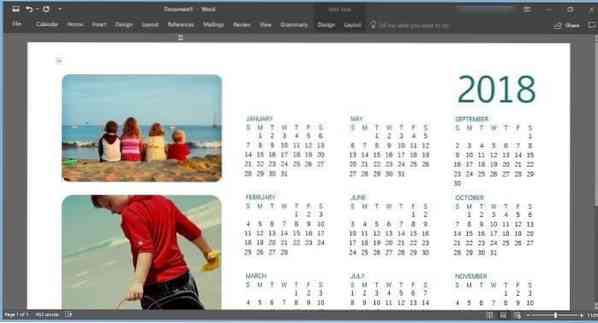
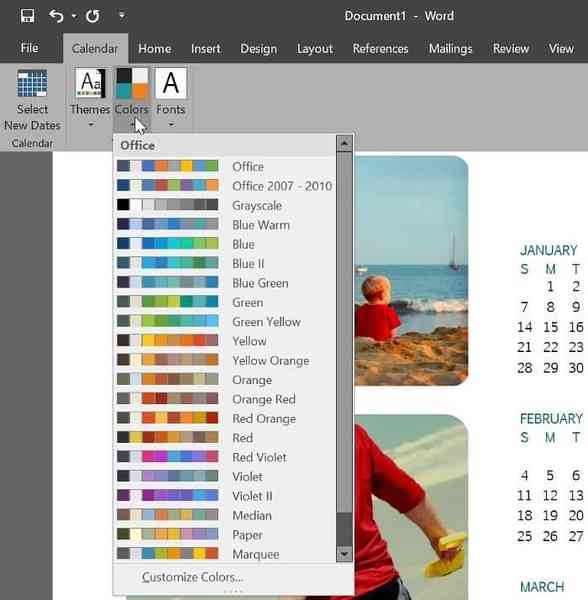
Langkah 6: Terakhir, simpan kalender. Jika Anda ingin mengambil salinannya, gunakan opsi cetak print.
 Phenquestions
Phenquestions


